Quý khách vui lòng cho biết Địa Chỉ Nhận Hàng để biết chính xác thời gian giao hàng
Đóng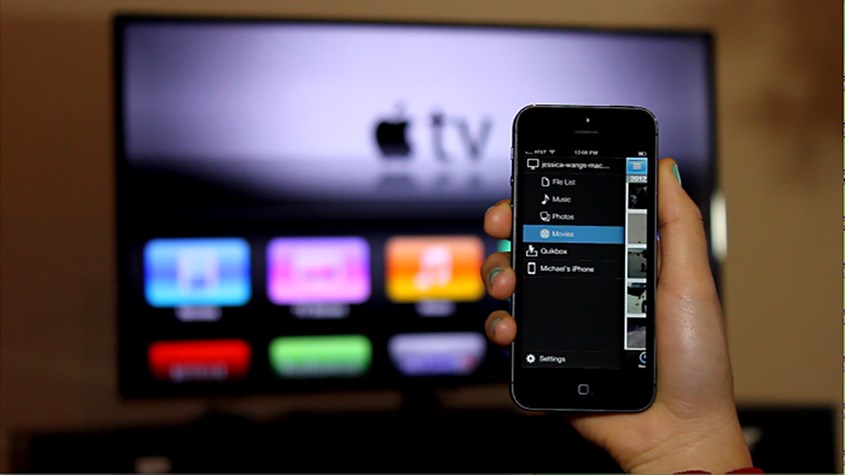
Chiếu màn hình iPhone lên tivi giúp tăng trải nghiệm khi xem nội dung bạn yêu thích
Bước 1: Nhấn vào nút "hình ngôi nhà" trên remote để hiển thị giao diện chính của tivi Samsung.
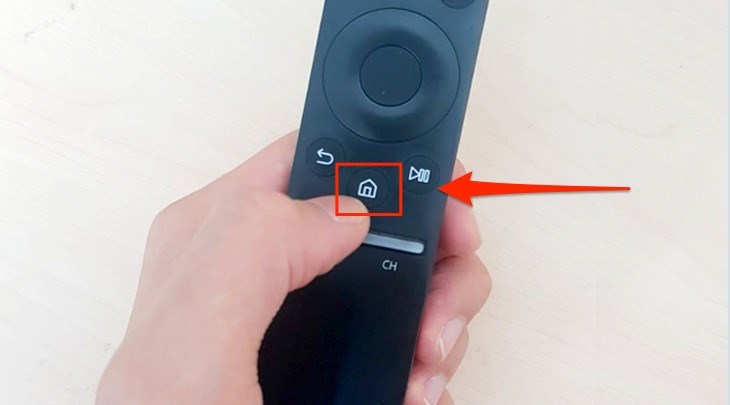
Bước 2: Trên giao diện chính, di chuyển đến phần "Cài đặt" trên tivi.
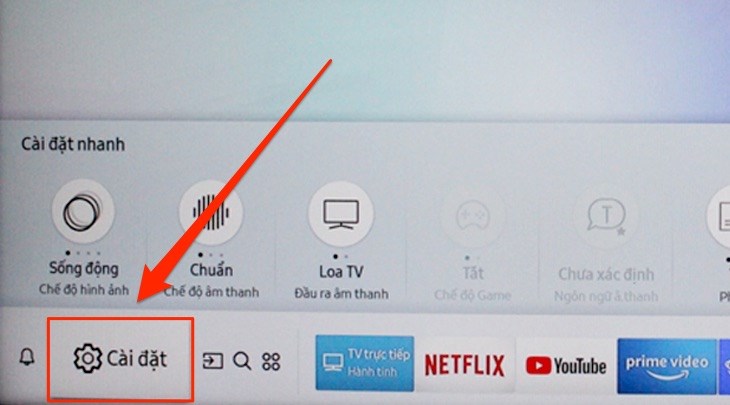
Bước 3: Chọn "Hỗ trợ" trong danh sách các mục được hiển thị.
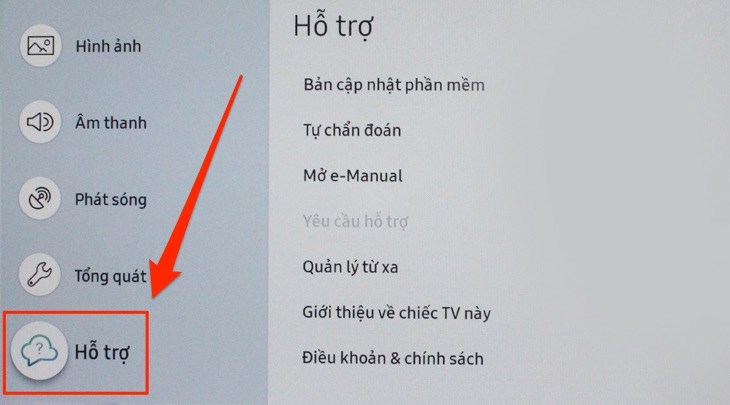
Bước 4: Chọn "Giới thiệu về chiếc TV này" để xem thông tin chi tiết về tivi Samsung của bạn.
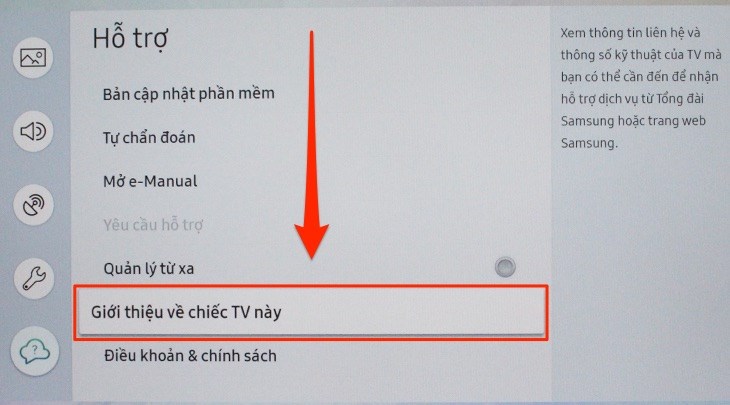
Tên mẫu tivi Samsung sẽ được hiển thị tại mục "Mã model". Ví dụ như mã model là UA43N5500 được minh họa trên hình ảnh.
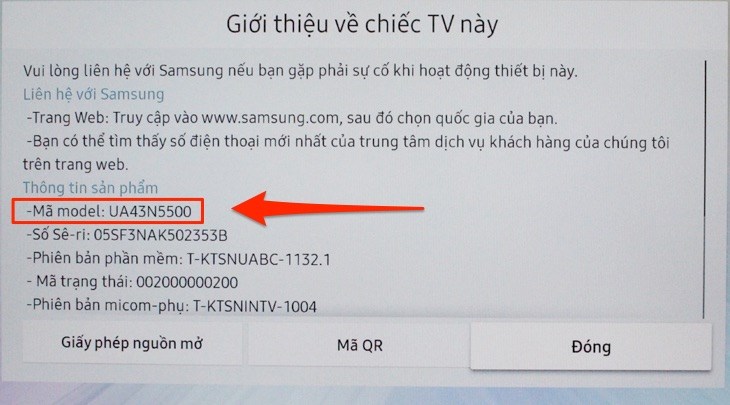
- Đối với tivi LED, ví dụ như Smart Tivi Samsung 4K Crystal UHD 50 inch UA50AU8100, bạn có thể đọc hiểu như sau:

Smart Tivi Samsung 4K Crystal UHD 50 inch UA50AU8100 cho phép chiếu màn hình iPhone lên tivi bằng AirPlay 2
- Đối với tivi QLED, dựa trên tên sản phẩm là Samsung Smart TV QLED QA55Q65A, bạn có thể hiểu như sau:

Nhờ vào AirPlay 2, bạn có thể đắm chìm vào không gian đồ họa rộng lớn trên màn hình Smart Tivi QLED 4K 55 inch Samsung QA55Q65A
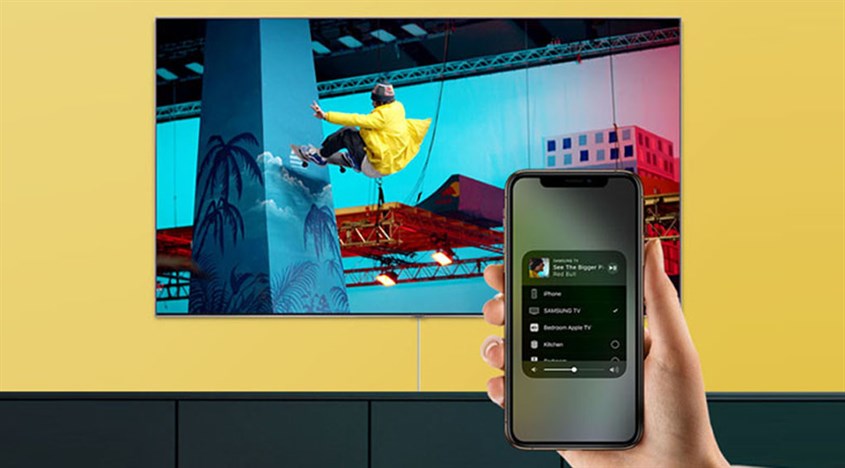
Xem phim trên màn hình rộng dễ dàng với AirPlay 2 từ Smart Tivi Samsung 4K 43 inch UA43AU7002
Bước 1: Vào cài đặt trên tivi mở cài đặt Apple AirPlay.
Bước 2: Dùng iPhone mở phản chiếu màn hình.
Bước 3: Chọn thiết bị kết nối trên iPhone.
Bước 4: Nhập mã hiển thị trên tivi lên điện thoại.
Lưu ý: Điện thoại và tivi phải kết nối cùng một mạng wifi để sử dụng AirPlay.
Bước 1: Trên màn hình chủ tivi Samsung chọn "Cài đặt".
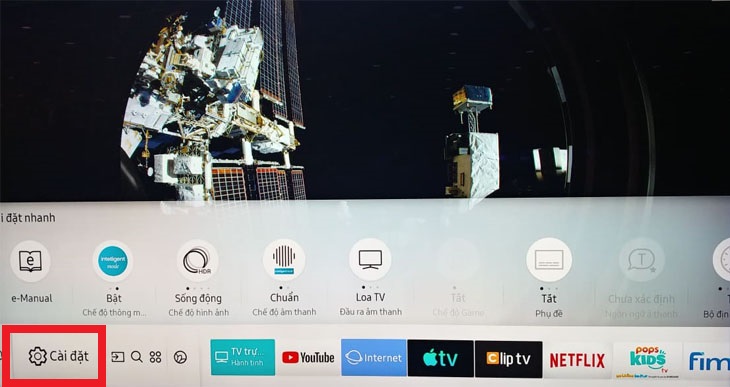
Bước 2: Trong phần cài đặt tìm đến phần "Tổng quát" chọn "Cài đặt Apple AirPlay".
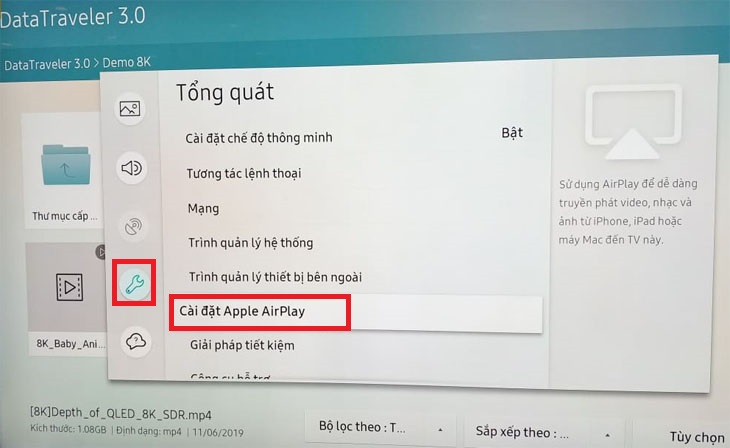
Bước 3: Trong cài đặt AirPlay chọn "Bật" để kích hoạt.
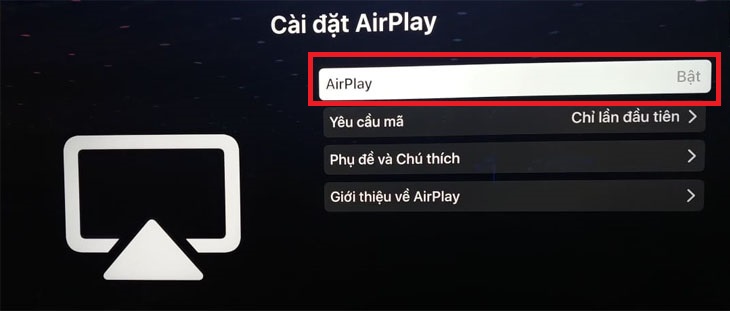
Bước 4: Chọn loại mạng kết nối.
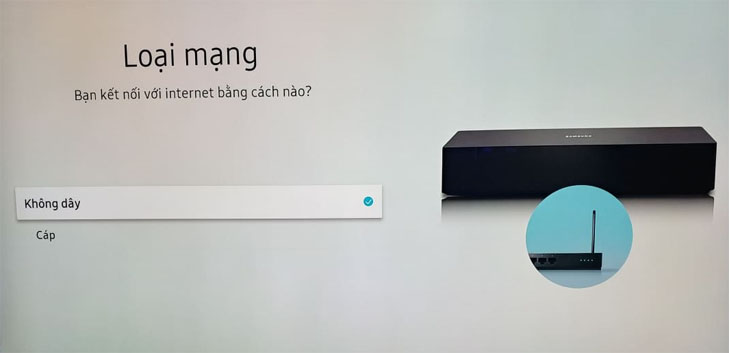
Bước 5: Trên màn hình iPhone chọn "Phản chiếu màn hình".
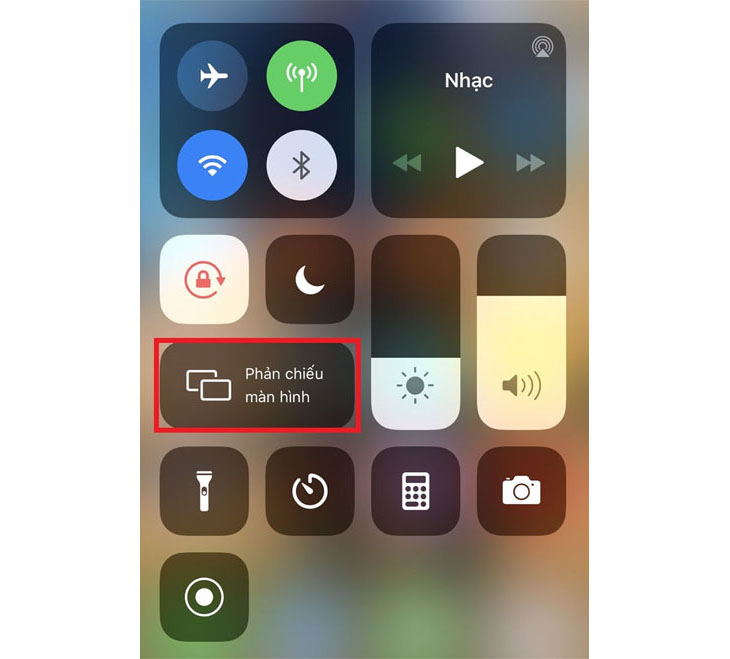
Bước 6: Chọn tivi bạn sẽ kết nối.
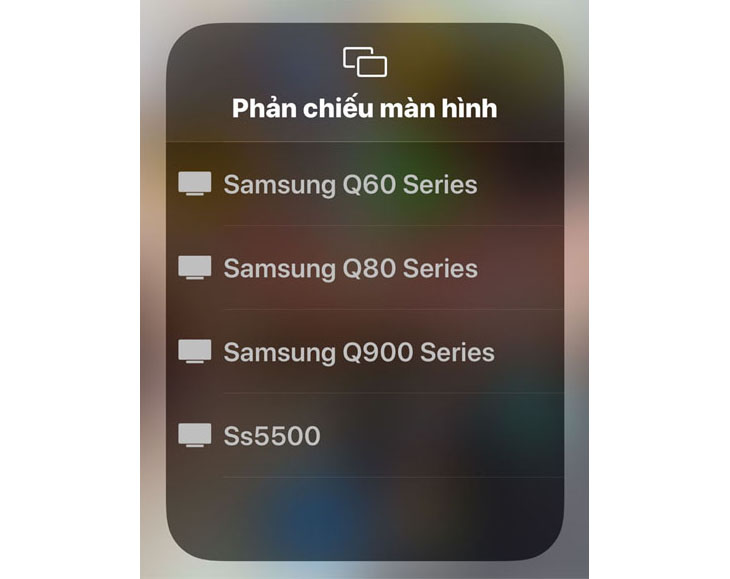
Bước 7: Sau khi kết nối bạn sẽ nhận được mật mã AirPlay trên tivi.

Bước 8: Tiến hành nhập mã AirPlay trên điện thoại.
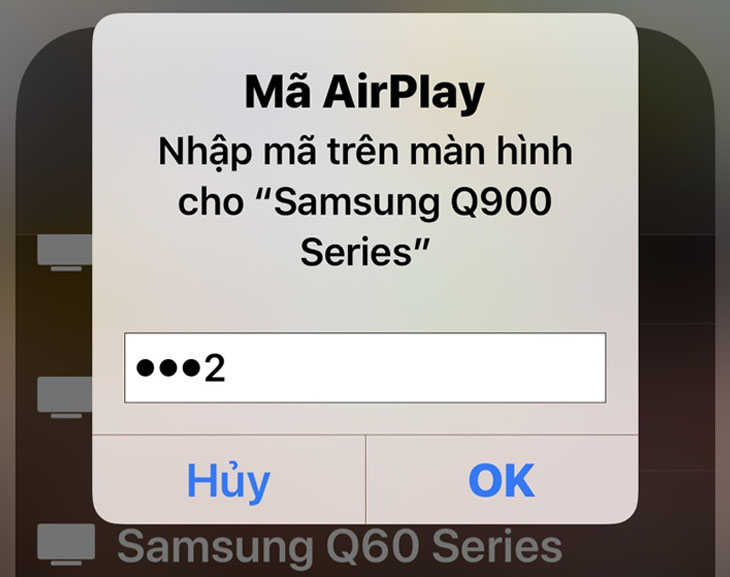
Bước 9: Sau khi nhập mã trên iPhone điện thoại của bạn đã kết nối thành công với tivi.
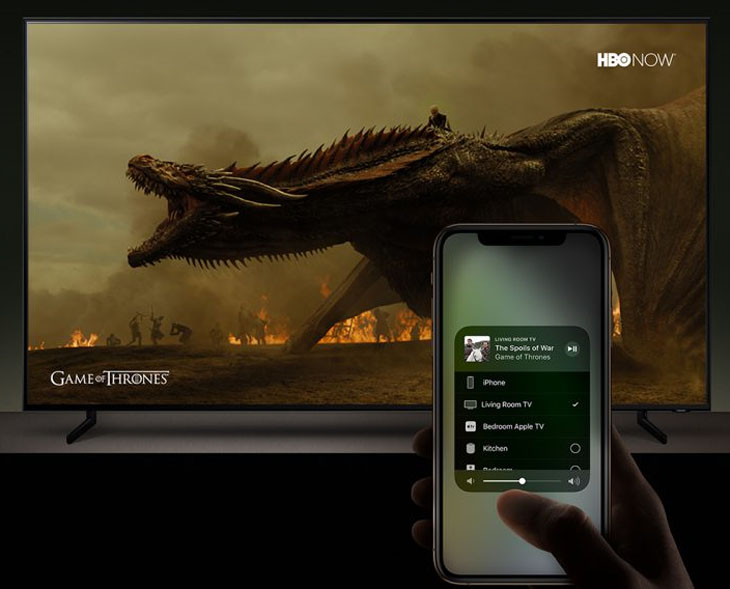
Qua bài viết trên, Điện máy XANH đã hướng dẫn bạn cách chiếu màn hình iPhone lên tivi Samsung bằng AirPlay 2. Nếu có bất kỳ thắc mắc nào khác, bạn vui lòng để lại bình luận nhé!

↑
Đang xử lý... Vui lòng chờ trong giây lát.